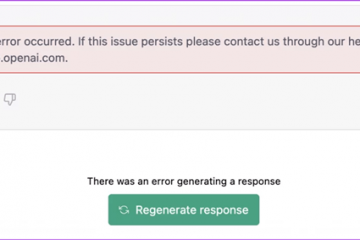Cuando la tecnología parecía alcanzar nuevas alturas, ChatGPT apareció de la nada y tuvo un gran impacto. Ahora ChatGPT tiene una variante paga conocida como ChatGPT Plus, que es menos popular pero ha estado de moda desde que se presentó.
ChatGPT sigue siendo un nuevo chatbot de IA que necesita muchas mejoras. Dado que la mayoría de los usuarios utilizan la versión gratuita, es probable que se produzcan uno o dos errores. Usar AI Chatbot es simple, le hace una consulta y responde.
Sin embargo, debido a la carga masiva del servidor, ChatGPT a menudo muestra un mensaje de error que dice:”Hubo un error al generar una respuesta”.’. El mensaje de error aparece cuando el chatbot de IA no genera una respuesta por varios motivos.
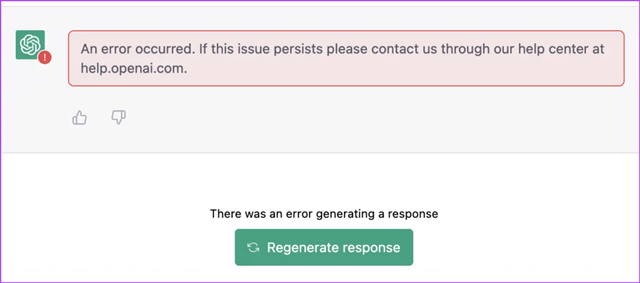
Corregir’Hubo un error al generar una respuesta’en ChatGPT
Por lo tanto, si es usuario de ChatGPT pero con frecuencia recibe el error’Hubo un error al generar una respuesta’, continúe leyendo el artículo. A continuación, compartimos algunos métodos simples para corregir el error de ChatGPT generando un error de respuesta.
1. Haga clic en el botón Regenerar respuesta
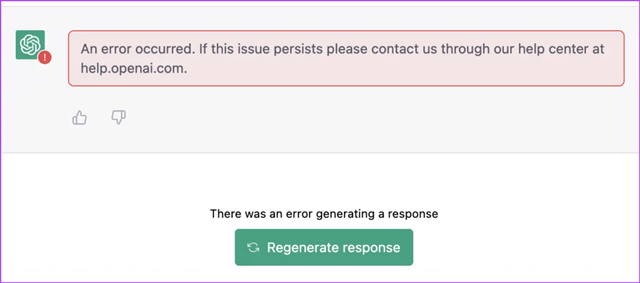
Cualquiera que sea el motivo, siempre puede hacer clic en’Regenerar respuesta’para aumentar sus posibilidades de corregir el ‘Error al generar una respuesta’ Mensaje de ChatGPT.
A veces, debido a problemas de la red o del lado del servidor, es posible que AI Chatbot no genere una respuesta que provoque este error. Lo mejor y más fácil de hacer es hacer clic en el botón”Regenerar respuesta”debajo del error.
2. Vuelva a cargar la página de ChatGPT
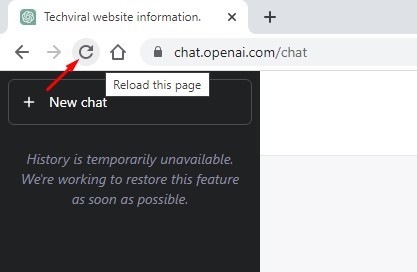
Si hace clic en el botón ‘Regenerar respuesta’ pero aún obtiene el mismo error, debe volver a cargar la página web.
Una página del navegador podría evitar que la IA chatbot se conecte a su servidor y genere una respuesta. Por lo tanto, si el botón’Regenerar respuesta’falla, debe volver a cargar toda la página web.
Presione el botón CTRL+R o haga clic en ‘Recargar’ junto a la URL para recargar la página web activa.
3. Verifique su conexión a Internet
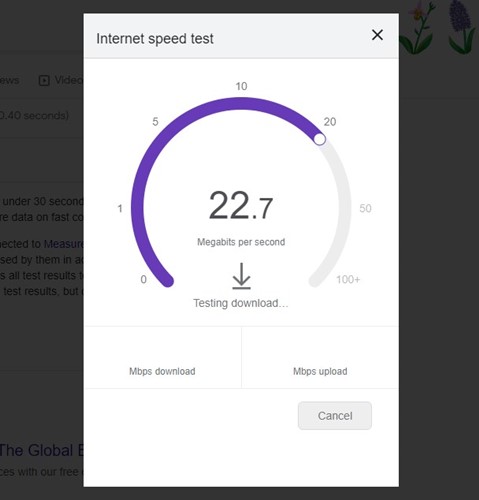
Necesitará una conexión a Internet activa y estable para usar el chatbot de IA. Si su Internet es inestable, verá el ‘Error al generar una respuesta’ o ‘Error de red’ en ChatGPT.
Entonces, antes de probar los siguientes métodos, debe asegurarse de que su conexión a Internet esté activa y estable. Luego, puede visitar cualquier sitio web de prueba de velocidad para comprobar si tiene una conexión a Internet activa y estable.
4. Verifique los servidores de ChatGPT
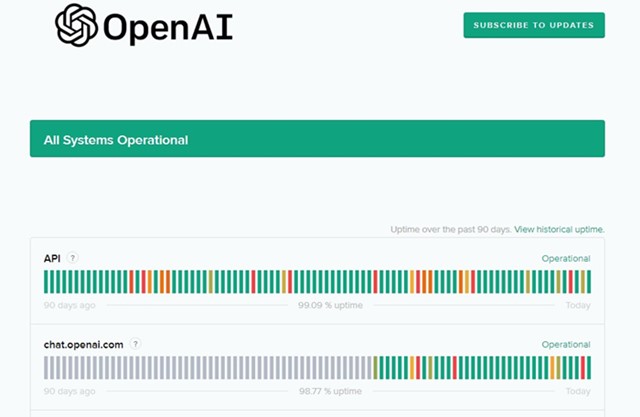
La versión gratuita de ChatGPT a menudo enfrenta tiempos de inactividad del servidor debido a la enorme demanda de los usuarios. Dado que el chatbot de IA se ofrece de forma gratuita, los usuarios de todo el mundo lo utilizan activamente.
Cuando aumenta la carga, los usuarios pueden experimentar problemas debido a interrupciones del servidor o mantenimiento.’Hubo un error al generar una respuesta’El error de ChatGPT se debe principalmente a una interrupción o mantenimiento del servidor.
Para verificar si ChatGPT está funcionando, consulte este Página de estado de OpenAI. La página web muestra el estado del servidor de todas sus herramientas y servicios.
5. Deshabilite su VPN
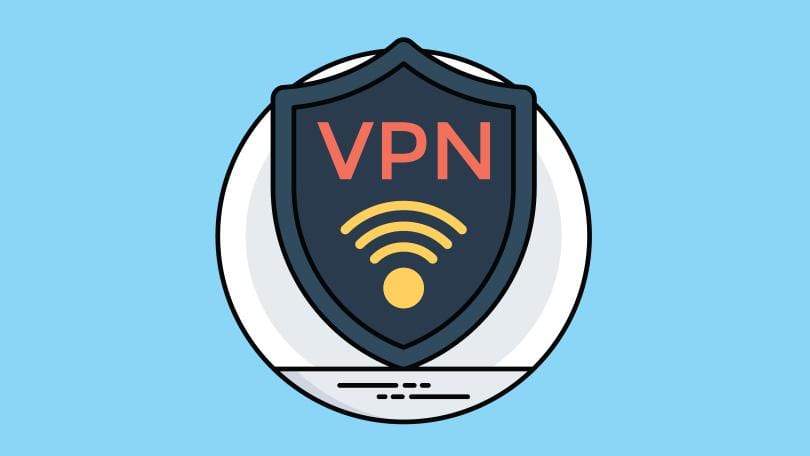
El uso de VPN es otra razón destacada detrás del error de ChatGPT’Hubo un error al generar una respuesta’.
Cuando se conecta a una VPN, su computadora intenta conectarse a OpenAI servidor desde una dirección IP diferente. La dirección IP que está utilizando puede estar lejos de los servidores de OpenAI, lo que puede provocar una falla en la conexión.
Por lo tanto, si recibe este mensaje de error continuamente y usa una VPN, se recomienda desactivarla e intentarlo. Además de la VPN, también debe deshabilitar todas las configuraciones de proxy establecidas en su computadora.
6. Borre la memoria caché y las cookies del navegador
La configuración incorrecta del navegador y una memoria caché del navegador dañada a menudo provocan estos errores. Y la mejor manera de resolver esto es borrando el caché y las cookies del navegador.
Supongamos que está utilizando el navegador Google Chrome; debe seguir estos pasos para borrar el caché y las cookies del navegador.
1. Abre Google Chrome y haz clic en los tres puntos en la esquina superior derecha.
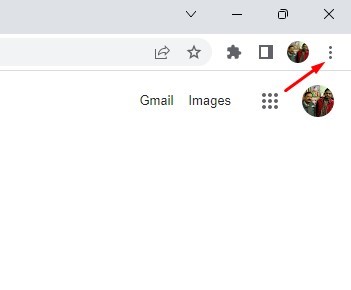
2. Selecciona Más herramientas > Borrar datos de navegación en el menú que aparece.

3. En los datos de navegación claros, seleccione’Todo el tiempo‘en el menú desplegable de rango de tiempo.
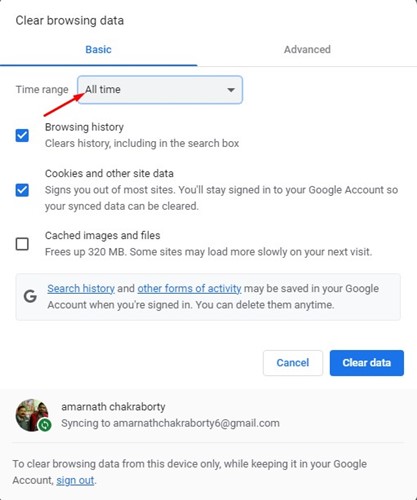
4. A continuación, marque los’Datos de navegación‘y’Cookies y otros datos del sitio‘. Una vez hecho esto, haz clic en el botón Borrar datos.
¡Eso es todo! Estos son los pasos para borrar el caché y el archivo de datos de Google Chrome. Debe borrar la memoria caché del navegador que utiliza.
7. Escriba indicaciones más cortas
ChatGPT tiene una gran demanda y hacer preguntas complicadas o largas solo conducirá a errores. Es posible que obtenga errores como”Error en el flujo del cuerpo”si su solicitud es complicada o larga.
Aunque escribir consultas más cortas no es una solución adecuada para el error de ChatGPT”Hubo un error al generar una respuesta”, ha ayudado a muchos usuarios.
A veces ves el error solo porque el chatbot de IA carece de los recursos para proporcionar respuestas extensas. Puede ayudarlo dejando de pedir respuestas más cortas o usando la función de seguimiento.
8. Algunas otras cosas para probar
Si bien hemos compartido las cosas importantes para corregir el error de ChatGPT, puede probar algunas otras cosas básicas si el error aún no se soluciona. Estas son las cosas básicas que puede intentar para resolver el error.
Elimine su conversación de ChatGPT Inicie un nuevo chat. Sea específico con su aviso en ChatGPT. Deshabilite las extensiones del navegador web. Acceda a ChatGPT desde un dispositivo diferente. Póngase en contacto con el equipo de soporte de OpenAI.
Lea también: Cómo guardar y exportar conversaciones/chat de ChatGPT
Estos son algunos métodos simples para corregir el error”Hubo un error al generar una respuesta”en ChatGPT. Estamos muy seguros de que todos estos métodos habrían solucionado el problema. Y si encuentra útil esta guía, no olvide compartirla con sus amigos.